金士顿固态硬盘介绍
全球有很多硬盘制造商,金士顿就是其中的一员,金士顿到现在已经发布了许多高性能的硬盘存储,而固态硬盘更是他们可以引以为豪的产品。根据不同群体对固态硬盘的需求,金士顿将用户分为消费者、商业和企业三类。在这些SSD(固态硬盘)中,金士顿A400(240GB)、金士顿NV1 NVWE(500GB)、金士顿A2000(1TB)、金士顿KC2500(250GB)和金士顿M.2 2280(1220GB)是大多数用户比较熟悉的。
SSD(固态硬盘)作为新技术产品,与传统的HDD(机械硬盘)相比具有更好的性能,这也是为什么SSD(固态硬盘)更贵的原因。由于没有移动部件,SSD (固态硬盘)使您的计算机运行变快,缩短了启动时间和应用程序加载时间。此外,SSD(固态硬盘)比HDD(机械硬盘)更能抵抗物理冲击,而且更可靠、更轻。

为什么要迁移系统到金士顿固态硬盘?
当谈到为什么要迁移系统到金士顿固态硬盘时,答案因用户而异,下面是我们总结的一些主要原因:
- 电脑系统迁移到固态硬盘可以获得更好的性能。如前所述,固态硬盘可以使您的电脑运行得很快。固态硬盘的读取速度比机械硬盘快10倍,写入速度比机械硬盘快20倍,这将大幅度缩短引导时间和加载时间,也正是由于这一优势,许多用户决定迁移系统到固态硬盘以获得更好的性能。
- 当前的硬盘可以正常工作,但它无法负担操作系统和安装的程序。启动电脑或启动应用程序时,您听到噪音过多,想通过迁移系统到固态硬盘减轻旧硬盘压力。
- 将操作系统从HDD(机械硬盘)迁移到SSD(固态硬盘),同时将文件保留在HDD(机械硬盘)上以获得更多的磁盘空间。使用一段时间后,您的电脑会产生很多的垃圾文件,并且下载的软件、创建的文件和存储的视频等是占用您硬盘空间的主要原因。因此,迁移系统到新固态硬盘,并将当前功能硬盘用作存储是一个很好的选择。
- 保存Windows备份,避免重新安装Windows。如果使用金士顿SSD系统迁移软件迁移操作系统,用户可以节省重新安装系统和程序的时间和精力。同样,所有个人系统配置和文件也将被保存。也就是说,将操作系统移动到新硬盘而不会丢失数据。
安全可靠的金士顿SSD系统迁移软件
如果您想用用金士顿固态硬盘替换整个硬盘,您可以金士顿SSD克隆软件克隆整个硬盘,但是,如果您仅想移动Windows操作系统,您可以使用可靠且功能强大的磁盘管理软件:傲梅分区助手。该软件中的“迁移系统到固态硬盘”功能将帮助您将系统文件、已安装的程序、启动管理器代码、个人配置数据以及所需的隐藏分区移动到目标金士顿SSD,以确保迁移后成功启动。
傲梅分区助手具有友好的用户图形界面,操作步骤简单易懂。您可以轻松将Windows 11、10、8、7、XP、Vista 操作系统迁移到金士顿SSD等,甚至可以从大型硬盘迁移到较小的硬盘。让我们看看如何使用系统迁移软件迁移系统到金士顿固态硬盘。
点击下面按钮下载安装免费安全的傲梅分区助手。
如何迁移系统到金士顿固态硬盘且不重新安装?
1. 将新硬盘连接到电脑上,确保系统能够检测到它。如果你的主板硬盘接口不够,还可以通过转接卡或硬盘盒解决。在迁移系统之前请提前备份硬盘重要文件避免数据丢失。
2. 安装免费的分区助手,点击“克隆”选择“系统迁移”。
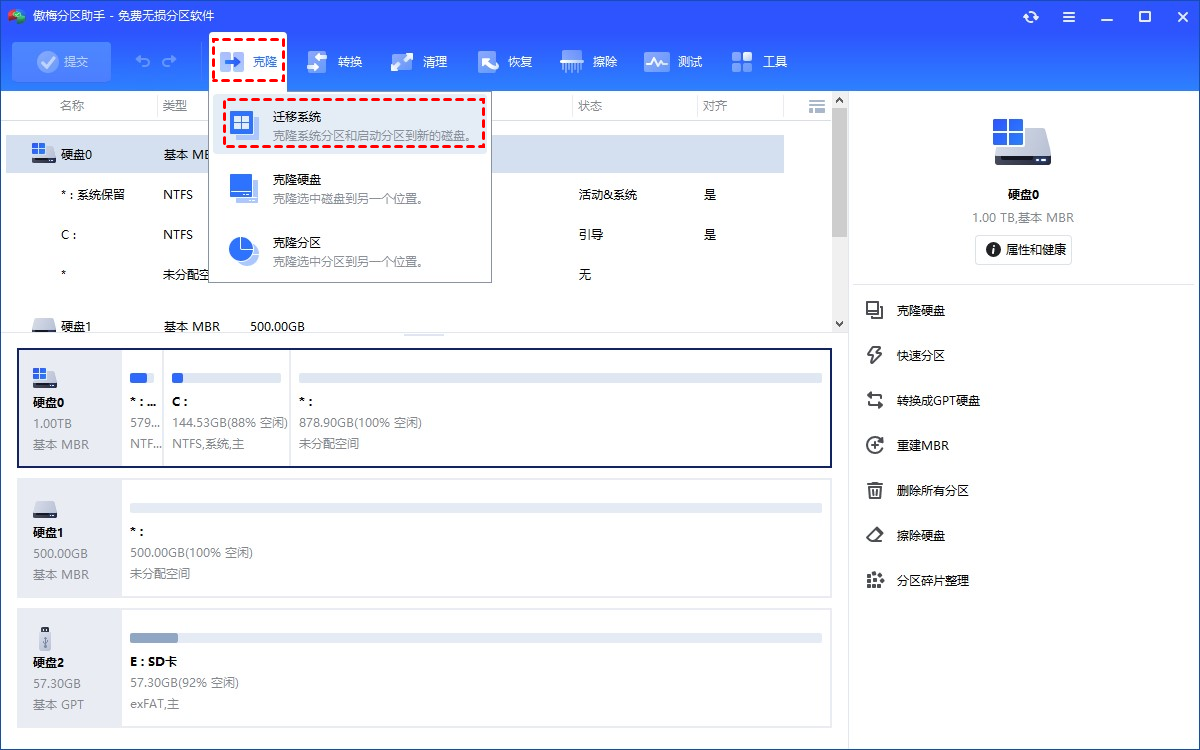
3. 阅读向导后点击“下一步”。
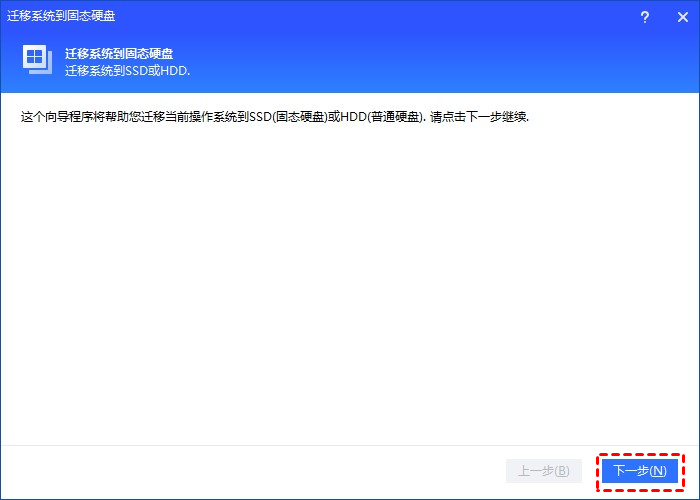
4. 软件会默认选择相关的系统分区。选择新硬盘作为目标磁盘,点击“下一步”。(如果硬盘上有分区,则需要选中“为了迁移系统到硬盘x,我愿意删除这个硬盘上的所有分区”)
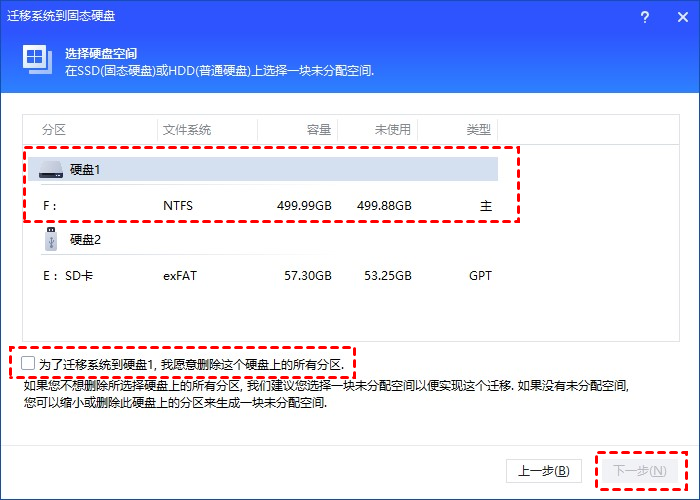
5. 调整新硬盘上系统分区的大小和更改分区盘符后点击“下一步”。
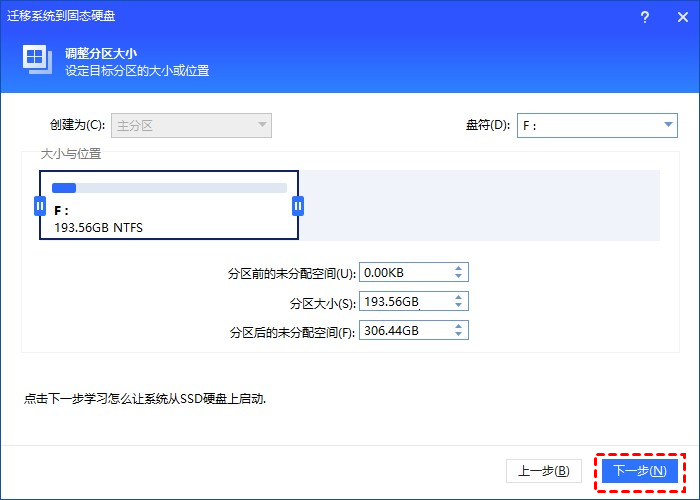
6. 阅读提示后点击“完成”返回主界面。
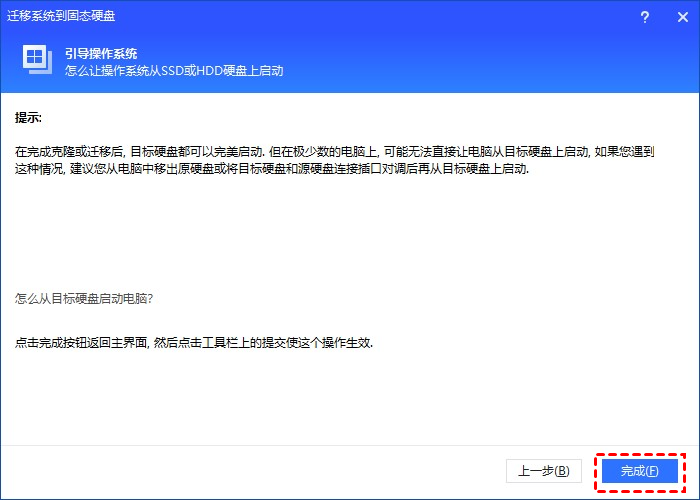
7. 在主界面点击“提交”预览操作,无误后点击“执行”开始系统转移。
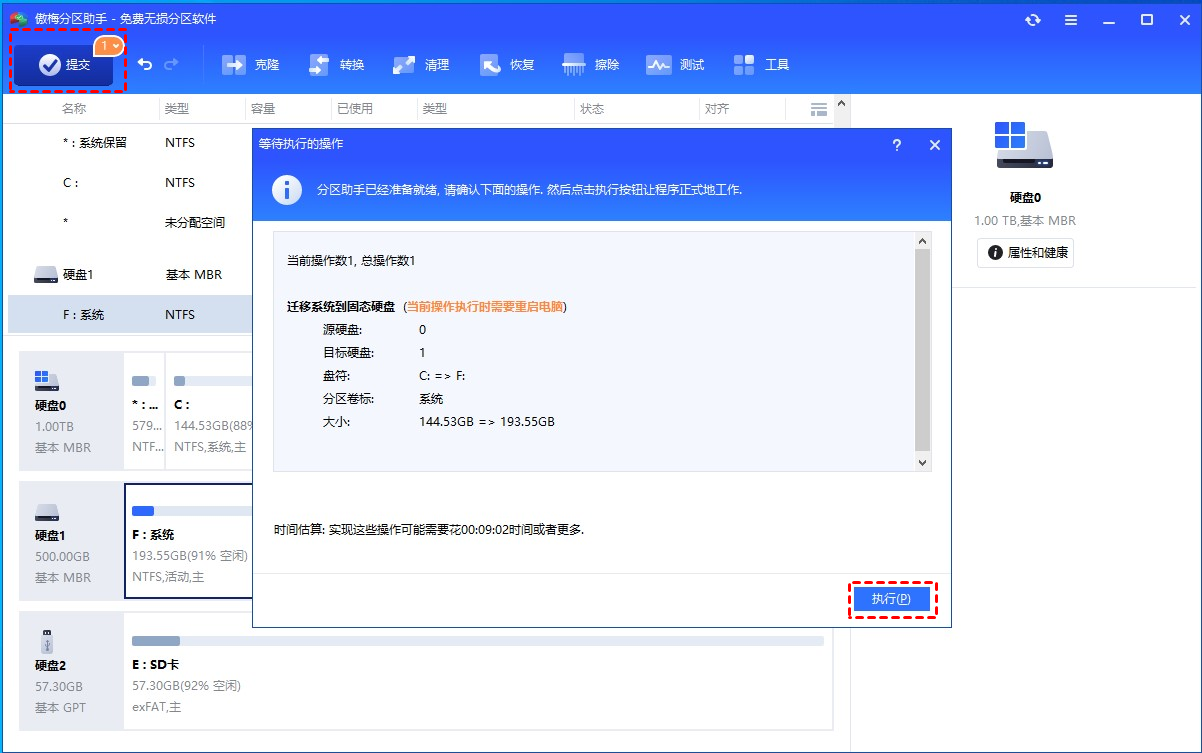
您可以删除磁盘1上以前的系统驱动器,为文件获得更多的存储空间。要删除C盘,可以在傲梅分区助手中使用“制作启动光盘”功能创建一个可启动U盘,可以在不启动硬盘Windows系统的情况下,直接运行分区助手软件格式化分区,查看磁盘情况、备份克隆分区、修复BCD等。
结论
以上就是如何使用免费的系统迁移软件,在不重新安装操作系统的情况下迁移系统到金士顿固态硬盘的全过程,使用傲梅分区助手只需几个步骤即可轻松完成。
实际上,除了迁移系统之外,分区助手还集成了许许多多实用的磁盘分区管理小功能,比如扩大C盘、缩小分区、拆分合并创建新分区、无损转换FAT32与NTFS、转换MBR到GPT磁盘等,赶紧下载试一试吧!
